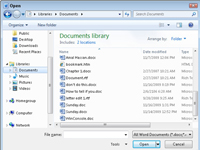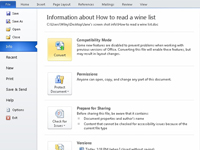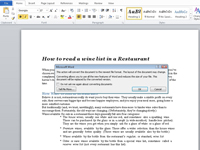Word 2010 åpner enkelt dokumenter laget av eldre versjoner av programmet. Den lagrer dem til og med i de eldre Word-formatene, så normalt går ingenting galt. Men visse funksjoner som er tilgjengelige for nyere Word-dokumenter, for eksempel hurtigstiler og temaer, er ikke tilgjengelige for filer som er lagret i eldre Word-formater. For å fikse situasjonen må du oppdatere de eldre Word-dokumentene med Word 2010-dokumenter:
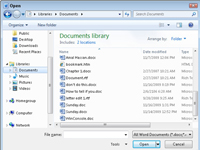
1 I Word gir du kommandoen Åpne.
Du kan for eksempel bruke Ctrl+O-snarveien. Uansett hvordan du gjør det, vises dialogboksen Åpne.
2I dialogboksen Åpne finner du et eldre Word-dokument.
Alle Word-dokumenter, gamle og nye, vises i dialogboksen Åpne.
3Velg det eldre Word-dokumentet og klikk på Åpne-knappen.
Word-dokumentet åpnes og vises på skjermen. Du ser teksten [Kompatibilitetsmodus] på tittellinjen, som indikerer at du arbeider med et dokument som er lagret ved å bruke det eldre Word-dokumentformatet.
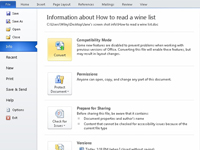
4 Klikk på Fil-fanen.
Sørg for at Info-kommandoen er valgt fra Fil-fanens meny.
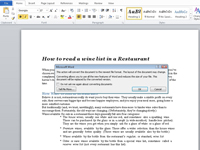
5 Klikk på Konverter-knappen.
En advarselsdialogboks vises.
6 Klikk på OK-knappen.
Dokumentet er oppdatert - men du er ikke ferdig ennå.
7 Lagre dokumentet.
Du har flere måter å lagre dokumentet på. Du kan for eksempel bruke hurtigtasten Ctrl+S.